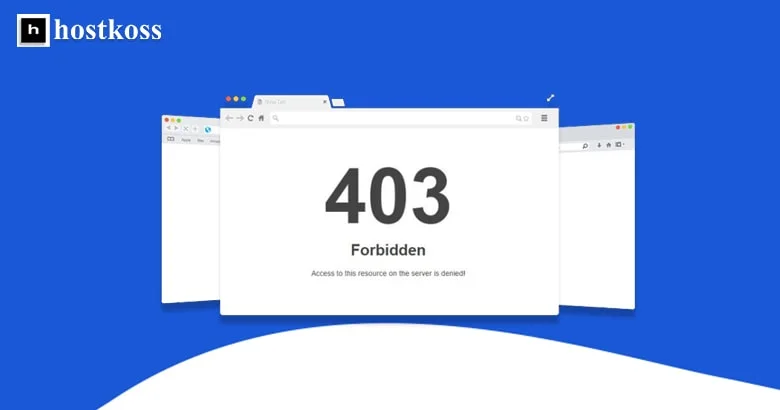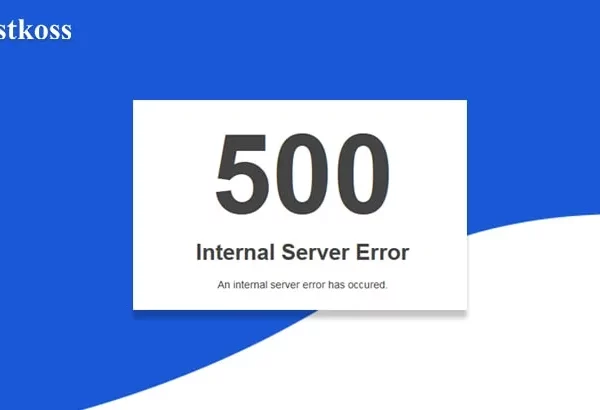Ein 403 Forbidden-Fehlerist ein häufiger Fehler, der auftritt, wenn Ihre Website oder Anwendung nicht auf eine Datei zugreifen kann. Dies kann aus einer Vielzahl von Gründen geschehen, aber der häufigste Grund ist, dass die Berechtigungen falsch gesetzt sind.
Der 403-Fehler erscheint in der Adressleiste des Browsers und die verbotene HTTP 403-Meldung wird auf dem Bildschirm angezeigt. Fehler„Zugriff verweigert„.
Um diesen Fehler zu beheben, müssen Sie Ihre Berechtigungen ändern, damit Ihre Website oder Anwendung auf die Datei zugreifen kann.
So beheben Sie den Fehler 403 Forbidden
403-Fehler werden oft durch einen falsch konfigurierten Webserver oder eine Firewall verursacht, die den Zugriff auf eine Website blockiert. Um einen 403 Forbidden-Fehler zu beheben, überprüfen Sie zunächst, ob die Website in Ihrem Browser ausgeführt wird. Falls nicht, versuchen Sie, Ihren DNS-Server auf Google Public DNS umzustellen. Prüfen Sie dann, ob die Firewall Ihres Computers den Zugriff auf die Website blockiert. Wenn ja, fügen Sie in Ihren Firewall-Einstellungen eine Ausnahme für diese Website hinzu.
Wenn Sie eine 403-Fehlermeldung erhalten, wenden Sie sich bitte an den Webhosting-Anbieter dieser Website und fragen Sie ihn nach der Serverkonfiguration.
Wie Sie einen 403-Fehler in Ihrem WordPress-Blog beheben
Der Fehler 403 Forbidden ist der häufigste Fehler, der bei WordPress-Benutzern auftreten kann. Dieser Fehler wird normalerweise durch falsche Auflösungen oder ein Konfigurationsproblem verursacht. In diesem Artikel zeigen wir Ihnen, wie Sie den verbotenen Fehler in Ihrem WordPress-Blog beheben können.
- 1) Überprüfen Sie die Datei- undOrdnerberechtigungen auf Ihrem Server. Stellen Sie sicher, dass jeder Benutzer Lese- und Schreibrechte für alle Dateien und Ordner im WordPress-Installationsverzeichnis hat.
- 2) Prüfen Sie, ob es Plugins gibt, die die Installation anderer Plugins oder Themen stören. Deaktivieren Sie alle Plugins und prüfen Sie, ob das Problem weiterhin besteht.
- 3) Wenn Sie kürzlich ein neues Theme oder Plugin installierthaben, versuchen Sie, diese zu deaktivieren, um zu sehen, ob das Problem erneut auftritt.
- 4) Stellen Sie sicher, dass Ihre PHP-Version mindestens 5.6 ist.
Um einen 403-Fehler dauerhaft zu beheben, müssen Sie die Grundursache des Problems herausfinden und beheben. Dazu können Sie einige der folgenden Tipps verwenden:
Überprüfen Sie alle Ihre Links und stellen Sie sicher, dass sie funktionieren.
Prüfen Sie, ob Sie Zugriff auf die Datei oder das Verzeichnis haben, das den Fehler verursacht.
Vergewissern Sie sich, dass Sie eine Zugriffsberechtigung für die Datei oder das Verzeichnis haben.
Stellen Sie sicher, dass Ihr Browser Cookies und JavaScript nicht blockiert.
Lesen Sie auch:
- So beheben Sie den Fehler „404 Not Found“
- So beheben Sie den 504 Gateway Timeout Fehler
- Interner Serverfehler 500 beheben
- Vollständige Anleitung zu 503 Service Unreachable Fehlern
FAQs (häufig gestellte Fragen)
Ein 403-Fehler kann durch eine Vielzahl von Faktoren verursacht werden, darunter unzureichende Zugriffsrechte, die Blockierung von IP-Adressen und falsch konfigurierte Sicherheits-Plugins.
Ja, das häufige Auftreten des 403-Fehlers kann sich negativ auf die Platzierung Ihrer Website in den Suchmaschinen auswirken.
Sie können feststellen, ob ein 403-Fehler vorliegt, indem Sie Ihre Serverprotokolle überprüfen, die Einstellungen Ihrer Website untersuchen oder Online-Analyse-Tools verwenden.
Ja, es gibt kostenlose Online-Tools, die Ihnen helfen können, einen 403-Fehler zu diagnostizieren und herauszufinden, was die Ursache dafür ist.
Für einige Lösungen sind zwar technische Kenntnisse erforderlich, aber es gibt auch grundlegende Schritte zur Fehlerbehebung, die nicht technisch versierte Benutzer ausprobieren können, um den 403-Fehler zu beheben.